So reparieren Sie den Netflix-Fehler F7702-1003 [Firefox-Browser]
Aktualisiert Marsch 2023: Erhalten Sie keine Fehlermeldungen mehr und verlangsamen Sie Ihr System mit unserem Optimierungstool. Holen Sie es sich jetzt unter - > diesem Link
- Downloaden und installieren Sie das Reparaturtool hier.
- Lassen Sie Ihren Computer scannen.
- Das Tool wird dann deinen Computer reparieren.
In diesem Artikel haben wir die besten Möglichkeiten aufgezeigt, um den Netflix-Fehlercode F7702-1003 zu beheben.Apropos OTT (Over-the-top)-Plattform für Streaming-Inhalte: Netflix ist einer der beliebtesten Dienste der Welt.Der beliebteste Aspekt ist, dass Sie Netflix unter anderem auf Smart TVs, PlayStation, Xbox, Chromecast, Apple TV, mobile Geräte, Computer und Blu-ray-Player streamen können.
Leider melden einige Benutzer den Netflix-Fehlercode F7702-1003 auf ihren PCs.Im Folgenden haben wir alle Schritte zur Fehlerbehebung aufgeführt, die das Problem vollständig lösen sollten.Fangen wir gleich an, ohne Zeit zu verlieren.
Was ist die Ursache für den Netflix-Fehler F7702-1003?

- Fehlerhaftes Firefox-DRM:Eine veraltete oder beschädigte DRM-Komponente (Digital Rights Management) kann ebenfalls diese Art von Problemen mit Netflix verursachen.
- Veralteter Browser:Wenn Sie diese Fehlermeldung sehen, wenn Sie versuchen, Inhalte von Netflix zu streamen, verwenden Sie wahrscheinlich eine veraltete Browserversion, die vom Streaming-Dienst abgelehnt wird.
- Beschädigte Netflix-Cookies:Nach Angaben einiger betroffener Benutzer kann dieses Problem auch aufgrund von beschädigten Cache-Daten auftreten.Dies kann dazu führen, dass Ihr Browser keine Verbindung mit dem Netflix-Server herstellen kann.
Wie behebt man den Netflix-Fehler F7702-1003?
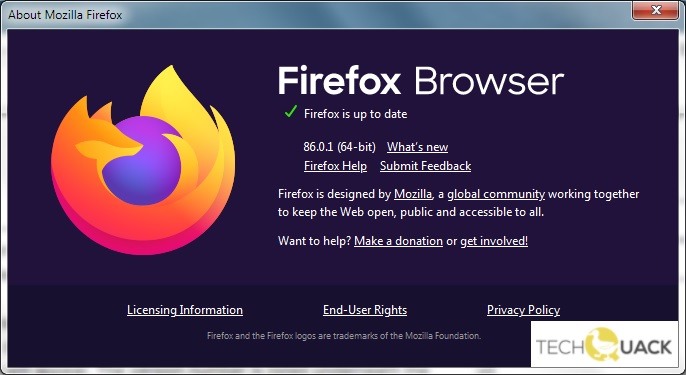
Aktualisieren Sie Ihren Mozilla Firefox
- Starten Sie den Firefox-Browser -> klicken Sie auf das Hamburger-Menü-Symbol in der oberen rechten Ecke.
- Klicken Sie in der Liste auf Hilfe -> Wählen Sie Über Firefox.
- Ein kleines Fenster wird geöffnet.Wenn ein Update verfügbar ist, beginnt Firefox automatisch mit dem Herunterladen und Installieren des Updates.
- Sie werden dann aufgefordert, Firefox für das Update neu zu starten.
- Wenn Sie von der Benutzerkontensteuerung (UAC) dazu aufgefordert werden, klicken Sie auf Ja, um den Administratorzugriff zu gewähren.
- Ihr aktualisierter Firefox-Browser wird geöffnet und Sie können ihn verwenden.
Firefox-Cookies und Website-Daten löschen
- Öffnen Sie den Firefox-Browser -> klicken Sie auf das Menüsymbol.
- Klicken Sie auf Optionen -> Klicken Sie im linken Bereich auf Datenschutz und Sicherheit.
- Klicken Sie dann unter der Option Cookies und Website-Daten auf Daten löschen.
- Wählen Sie erneut Löschen, um den Vorgang abzuschließen.
- Stellen Sie sicher, dass Sie Ihren Firefox-Browser neu starten, damit die Änderungen wirksam werden.
Firefox CDM neu installieren
- Öffnen Sie den Firefox-Browser auf Ihrem Computer.
- Klicken Sie nun auf das Hamburger-Menü-Symbol in der oberen rechten Ecke.
- Klicken Sie auf Optionen -> Wählen Sie einen Inhaltstyp oder ein Dateiformat aus der Liste.
- Stellen Sie sicher, dass „DRM-kontrollierte Inhalte lesen“ aktiviert ist.
- Wenn sie jedoch bereits aktiviert ist, deaktivieren Sie sie einfach.
- Warten Sie etwa 15 Sekunden, und aktivieren Sie dann erneut das Kontrollkästchen „DRM-kontrollierte Inhalte lesen“.
- Schließen Sie dann die Registerkarte.
- Klicken Sie erneut auf das Hamburger-Menü -> gehen Sie zu Add-ons und Themes.
- Wählen Sie auf der linken Seite Plugins -> Überprüfen Sie, ob Widevine Content Decryption Module (CDM) unter „Aktiviert“ erscheint oder nicht.Wenn sie nicht aktiviert ist, warten Sie einfach.
- Schließlich können Sie Firefox neu starten und erneut versuchen, den Netflix-Fehler F7702-1003 zu überprüfen.
Häufig gestellte Fragen
Was ist der Fehlercode F7702-1003 bei Netflix?
Wir haben Probleme mit der Netflix-Wiedergabe.Stellen Sie sicher, dass Sie die neueste Version von Firefox verwenden, und versuchen Sie es erneut.Dies bedeutet in der Regel, dass die Version von Mozilla Firefox, die Sie auf Ihrem Computer verwenden, nicht mehr unterstützt wird.
Wichtige Hinweise:
Mit diesem Tool können Sie PC-Problemen vorbeugen und sich beispielsweise vor Dateiverlust und Malware schützen. Außerdem ist es eine großartige Möglichkeit, Ihren Computer für maximale Leistung zu optimieren. Das Programm behebt häufige Fehler, die auf Windows-Systemen auftreten können, mit Leichtigkeit - Sie brauchen keine stundenlange Fehlersuche, wenn Sie die perfekte Lösung zur Hand haben:
- Schritt 1: Laden Sie das PC Repair & Optimizer Tool herunter (Windows 11, 10, 8, 7, XP, Vista - Microsoft Gold-zertifiziert).
- Schritt 2: Klicken Sie auf "Scan starten", um Probleme in der Windows-Registrierung zu finden, die zu PC-Problemen führen könnten.
- Schritt 3: Klicken Sie auf "Alles reparieren", um alle Probleme zu beheben.
Welche Ursachen hat der Netflix-Fehler F7702-1003?
- Nach Angaben einiger Benutzer kann dieses Problem durch beschädigte Cache-Daten verursacht werden.
- Eine veraltete oder beschädigte DRM-Komponente (Digital Rights Management) kann ebenfalls diese Art von Problemen mit Netflix verursachen.
- Wenn Sie diesen Fehler sehen, wenn Sie versuchen, Streaming-Inhalte von Netflix anzusehen, verwenden Sie wahrscheinlich eine veraltete Version Ihres Browsers, die vom Streaming-Dienst abgelehnt wird.
Wie behebt man den Netflix-Fehler F7702-1003?
- Aktualisieren Sie Ihren Mozilla Firefox.
- Löschen Sie Firefox-Cookies und Website-Daten.
- Installieren Sie den Firefox CDM neu.

